萬盛學電腦網 >> 圖文處理 >> Coreldraw教程 >> coreldraw裂紋特效
coreldraw裂紋特效
完成效果如下:
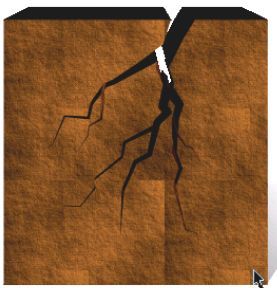
1.用矩形工具按住ctrl鍵畫一個正方形,然後點擊填充工具下的紋理填充按鈕,這時會彈出一個紋理填充對話框(圖1)。

在對話框中做以下屬性設置:樣本庫下拉列表框選擇樣本8,在其對應的紋理列表中選擇“月球表面”,此時你便可在預覽框中看到其類似於石頭表面的紋理效果,再更改亮度色彩為m40 y80的黃色,點擊確定完成填充(圖2)。

注意:你還可以點擊對話框左下角的“選項”按鈕來更改填充紋理的分辨率,借以確保輸出的質量。
2.用貝賽爾曲線工具在正方形的合適位置畫上類似裂紋的折線。這裡是一個考大家造型能力的地方,而且要求每一條折線都必須是獨立的不相連的物件,所以,我們每畫完一條就要按兩下空格鍵在曲線工具和箭頭工具之間切換一下。(圖3)

注意:每條線都要從上往下畫!
3.選中剛才畫好的所有折線後點擊菜單“窗口/卷簾工具/自然筆”,然後在窗口右側的自然筆卷簾窗中選擇筆刷,筆刷立刻自動應用於畫好的折線上。接著根據裂痕的形態分別調整每一條折線的粗細,要有粗有細才更形象逼真。方法是選中折線後,在屬性欄中輸入相應的數值就可以了。最後再分別用右鍵點擊折線邊緣,在彈出的菜單中選擇“分離”將原始線段與筆刷分開,刪除原始線段後組合全部折線(圖4)。

4.點擊菜單“排列/整形/修剪”選項,用群組的折線剪切正方形,效果如(圖5)。

5.最後,我們來運用立體化工具使這個撕裂的正方形變成一塊石塊。
點擊立體化工具按鈕,然後點中正方形按住左鍵向上拖動到合適位置,在屬性欄上設置:深度20步,消失點屬性設為鎖到對象上的滅點,完成後如果裂痕不明顯可加燈光增強效果。
點擊屬性欄按鈕,在彈出的設置對話框中設置兩個燈光,1號燈置於右中部,強度100;2號燈置於左下方,強度15。就這樣,一塊崩裂的石塊就制作完成了,給它加上投影效果就更好了!(圖6)

一根食指,點點鼠標,石塊崩裂,算不算好功夫呀!快去練練吧!



